Blender - це крос-платформний інструмент, який доступний для Windows, Linux та Mac. Завдяки OpenGL Blender здатний запропонувати постійний досвід. У цій статті ми перевіримо, як встановити Blender на Linux Mint.
Блендер на Linux Mint
Blender - досить популярне програмне забезпечення. Через свою популярність він доступний на сервері пакетів усіх основних дистрибутивів Linux. Linux Mint, будучи дистрибутивом на основі Ubuntu, також містить Blender на офіційному сервері пакетів. На щастя, Blender також поставляється як оснастка.
Якщо ви відчуваєте себе авантюрно, тоді ви також можете спробувати побудувати Blender з джерела самостійно. Звичайно, це трохи складніший шлях, ніж просто встановлення та використання Blender.
Готові? Давайте подивимося, як встановити Blender!
Встановіть Blender на Linux Mint
Встановіть Blender за допомогою APT
У цьому методі ми будемо брати Blender безпосередньо з офіційного сервера пакетів. Все, що нам потрібно зробити, це сказати APT захопити Blender.
Запустіть термінал. Спочатку оновіть кеш-пам’ять APT та оновлення пакетів (якщо вони доступні).
$ sudo apt update && sudo apt upgrade -y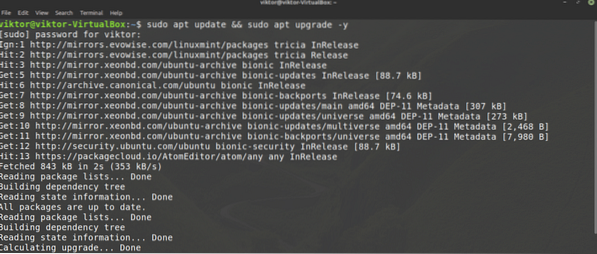
Тепер скажіть APT встановити Blender.
$ sudo apt встановити блендер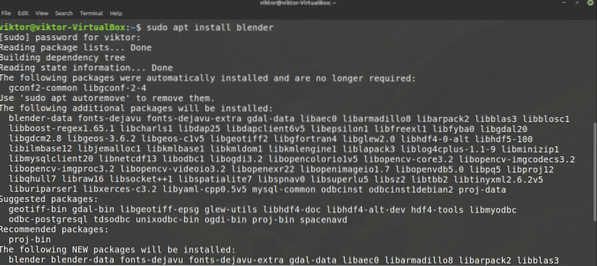
Встановіть Blender за допомогою оснастки
Блендер також доступний у вигляді комплекту оснащення. Перевага пакета оснащення полягає в тому, що доки в системі встановлений менеджер пакетів оснащення, ви можете насолоджуватися майже будь-яким пакетом оснащення незалежно від дистрибутива Linux.
Linux Mint не постачається з попередньо встановленим оснащенням. Щоб встановити менеджер пакунків оснащення, виконайте такі команди.
$ sudo apt update && sudo apt install snapd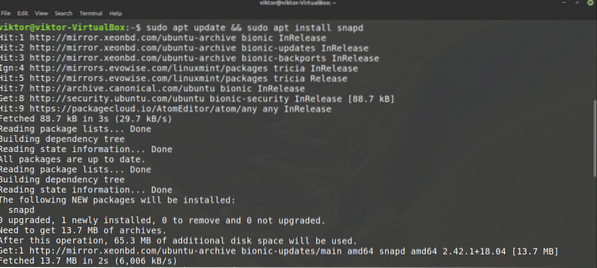


Тепер менеджер пакетів оснащення готовий встановити додаткові пакети оснащення. Скажіть snap встановити Blender. Перевірте Blender у магазині Snapcraft.
$ sudo snap install blender --classic

Встановіть Blender з джерела
Це, безумовно, найскладніший спосіб встановлення Blender у всьому цьому посібнику. Якщо вам це не потрібно, я рекомендую використовувати інші методи встановлення Blender. Blender - це великий проект, і його складання буде трудомістким процесом.
Спочатку встановіть необхідні пакети для компіляції Blender.
$ sudo apt update && sudo apt install дуже важливий для побудови git subversion cmakelibx11-dev libxxf86vm-dev libxcursor-dev libxi-dev libxrandr-dev
libxinerama-dev libglew-dev
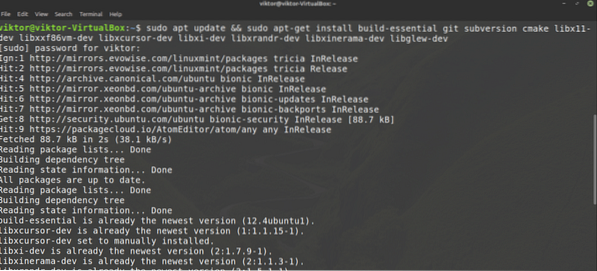
Тепер ми готові взяти останній вихідний код Blender з офіційного git Blender. Візьміть вихідний код.
$ mkdir -v ~ / blender-git && cd ~ / blender-git
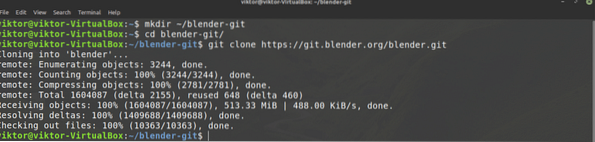
Якщо ви використовуєте платформу Intel / AMD X86-64, скористайтеся попередньо скомпільованими залежностями бібліотеки, які пропонує Blender. Це заощадить багато клопоту. Щоб захопити їх, виконайте наступну команду.
$ mkdir -v ~ / blender-git / lib && cd ~ / blender-git / lib
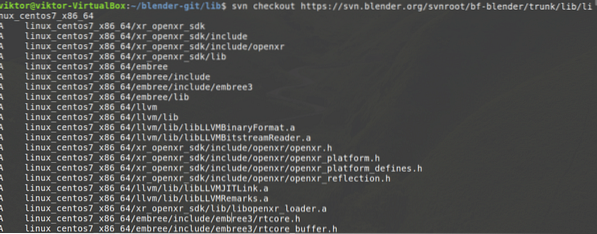
Якщо ви використовуєте систему, відмінну від Intel / AMD x86-64, тоді доступний сценарій для автоматичного встановлення залежностей.
$ cd ~ / blender-git$ судо ./ blender / build_files / build_environment / install_deps.ш
Щоб дізнатись докладніше про install_deps.sh script, перегляньте офіційну вікі Blender.
Нарешті, настав час скомпілювати Blender. Виконайте наступні команди.
$ cd ~ / blender-git / blender
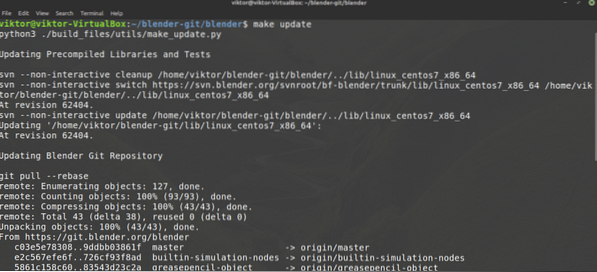
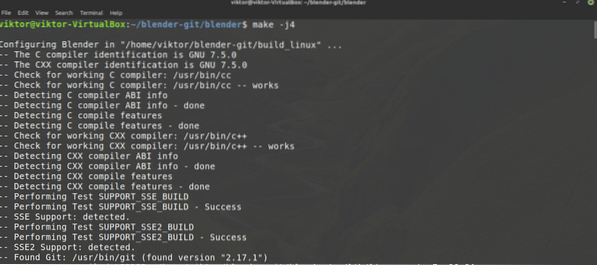
Тепер ви можете безпосередньо запустити Blender із наступного місця.
$ ~ / blender-git / build_linux / binВикористання Blender
Тепер, коли Blender встановлено, запустіть його з меню.
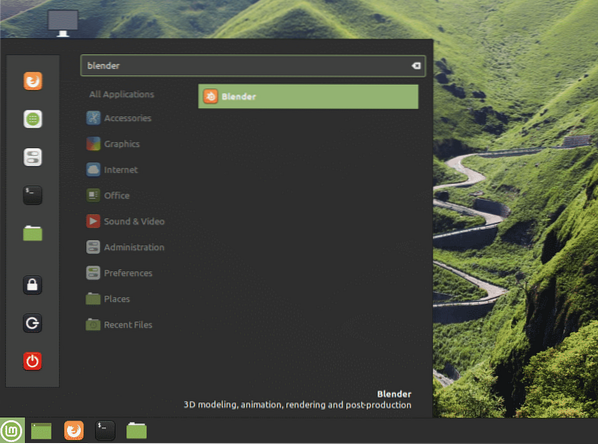
Blender відкриє міні-діалогове вікно швидкого налаштування. Виберіть варіанти, які ви вважаєте необхідними.
На наступному кроці Blender запропонує створити новий проект або відкрити вже існуючий.
Якщо нічого не вибрано, Blender розпочне початковий проект лише з одним кубом.
Якщо ви зацікавлені, Blender також пропонує декілька демонстраційних файлів безкоштовно! Перегляньте демонстраційні файли Blender.
Заключні думки
Блендер - це потужний інструмент. Ваша фантазія - єдиний обмежувальний фактор. Ну, і ваше обладнання також. Для простих проектів можна обійтись звичайним обладнанням. Однак для великих проектів потрібне гарне обладнання (потужний процесор, графічний процесор і багато оперативної / VRAM).
Blender пропонує безліч функцій. Природно, що це збільшує складність інструменту. На щастя, в Інтернеті є безліч підручників, де ви можете навчитися правильно користуватися різними інструментами та функціями Blender. YouTube - гарне місце для початку.
Насолоджуйтесь!
 Phenquestions
Phenquestions


